如何用 React.js 构建聊天机器人?
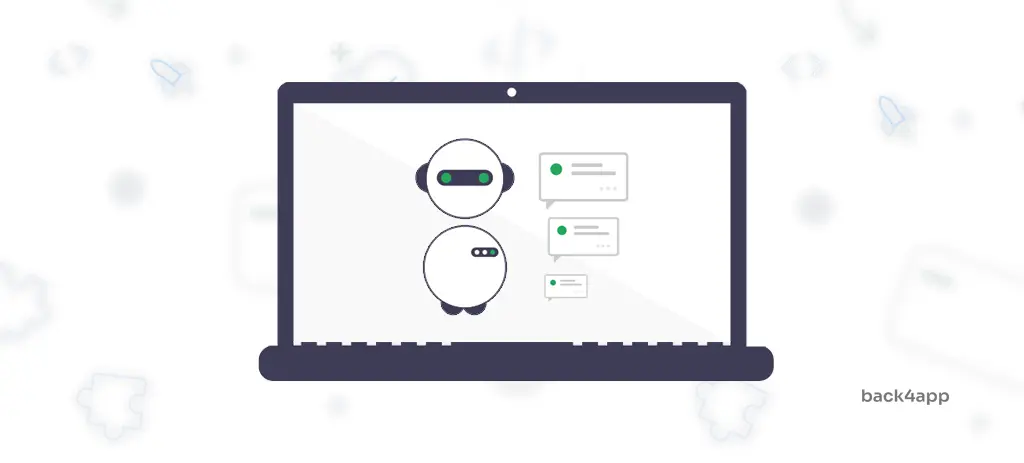
在本文中,我们将向您传授关于聊天机器人的所有知识。我们将了解使用聊天机器人的好处、聊天机器人的类型、无代码聊天机器人平台和自定义聊天机器人解决方案。最后,我们将使用React和Back4app 实现自己基于规则的自定义聊天机器人。
Contents
什么是聊天机器人?
聊天机器人是一种计算机程序,旨在通过语音指令、文本信息或两者模拟人类对话。它可以是简单的基于规则的机器人,也可以是高级的人工智能聊天机器人,能理解客户的问题并生成自定义回复。
自 2010 年代以来,聊天机器人一直在稳步普及,几乎成为每家企业的重要组成部分。机器人使企业能够改善客户服务、提高客户参与度、降低成本、改善用户体验并收集客户数据。
如今,聊天机器人几乎随处可见–网站、移动应用程序、移动聊天工具等等。您甚至很可能在移动设备上安装了Google Assistant、Siri 和 Bixby 等虚拟助手。
聊天机器人的优势
使用聊天机器人有很多好处。让我们来看看其中的一些。
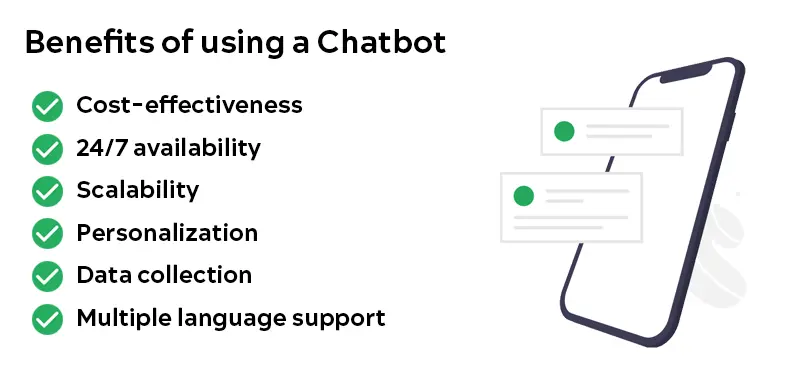
成本效益
聊天机器人擅长处理简单的任务。它们可以通过编程处理简单的询问,同时将复杂的询问转给人工客服代表。这样,您的企业就能大大降低人力成本,同时还能提供出色的客户支持。
全天候服务
聊天机器人可全天候提供客户服务和支持,无需人工操作,非常方便。如果您的客户分散在不同的时区,这就非常好。
可扩展性
机器人可以同时处理大量的互动。这就提高了企业生产率,消除了等待时间,从而使客户更加满意。
个性化
数字助理可以根据用户的个人特征或行为进行编程,为其提供个性化的建议或回应。这可以大大改善用户体验,提高销售额,建立信任,甚至提高客户保留率。
数据收集
聊天机器人可以收集客户数据,这对企业改进产品和服务非常有用。此外,基于人工智能的聊天机器人可以从以前的对话中学习,并随着时间的推移提供更好的支持。
支持多种语言
机器人并不局限于一种语言。一些较好的机器人可以识别提问的语言,并用该语言做出回应。
聊天机器人的类型
聊天机器人有多种类型,每种类型都有自己独特的功能和用途。我们可以根据不同的属性对它们进行分类。
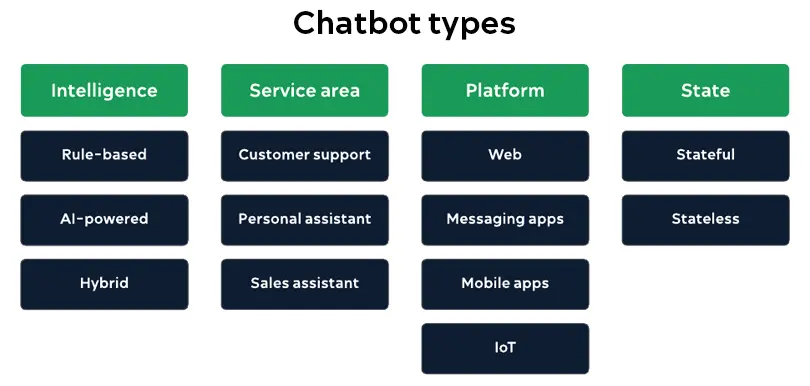
情报
智能决定了机器人是 “聪明 “还是 “笨”。我们所说的 “笨 “通常是指基于规则的聊天机器人,它们有硬编码的规则,无法回答从未见过的问题。另一方面,”智能 “指的是人工智能聊天机器人,它使用 NLP(自然语言处理)和 ML(机器学习)来理解客户的问题并生成自定义回复。混合型聊天机器人使用基于规则的功能和人工智能。
- 基于规则的聊天机器人
- 人工智能驱动的聊天机器人
- 混合聊天机器人
服务领域
服务领域决定了聊天机器人的用途。一些常见的服务领域包括
- 客户支持
- 个人助理(Bixby、Alexa、Amazon Echo)
- 虚拟销售助理
平台
聊天机器人可以部署在各种平台上。选择在哪里部署聊天机器人取决于具体的使用案例和目标受众。
- 网络(浮动聊天气泡、小工具)
- 信息平台(Facebook Messenger、Whatsapp、Viber)
- 移动应用程序(Bixby、Siri、Google Assistant)
- 物联网设备(智能扬声器、智能家居设备)
国家
有两种聊天机器人架构:
- 有状态聊天机器人
- 无状态聊天机器人
有状态聊天机器人会保留以前与用户互动的记录,并在用户提出新问题时将其考虑在内。这非常好,因为它可以让聊天机器人提供更个性化的体验。它们通常更复杂,更难编码。
无状态聊天机器人则不考虑之前的交互。它们将每条信息都视为一个独立请求。它们更简单,不能提供个性化体验,也不能根据上下文做出回答。
聊天机器人解决方案
聊天机器人平台
低代码或无代码聊天机器人平台是开箱即用的解决方案。它们易于使用,不需要高级编码技能,能让您立即启动并运行聊天机器人。
它们通常带有一个简单易用的拖放编辑器,允许您定义聊天机器人的行为。它们可以轻松部署到不同的平台,包括网站、Facebook Messenger、Slack、Whatsapp 等。
与定制机器人相比,它们提供的控制和定制水平较低。这些平台的最大缺点是锁定供应商。一旦选择了平台,就不能轻易迁移到其他平台。
此类平台的几个例子包括Tidio、Landbot、ChatBot和AgentBot。
自定义机器人
定制机器人是高度定制化和灵活的解决方案,可根据任何企业的具体需求量身定制。它们可以与现有系统和数据库无缝集成。
由于从头开始创建聊天机器人是一项艰巨的任务,因此与使用现成的聊天机器人平台相比,您需要花费更长的时间和更高的成本。如果您的目标是创建高级人工智能机器人,您可能还需要一个专业开发团队。
定制机器人几乎可以用任何编程语言编写。大多数开发者选择 Python、Node.js、JavaScript 和 Java。为了进一步简化机器人创建过程,您可以选择许多开源聊天机器人库。
如何构建聊天机器人?
在本部分教程中,我们将创建一个基于规则的自定义聊天机器人。前台使用React,后台使用Back4app。
什么是 Back4app?
Back4app 是一个云托管后端即服务(BaaS)平台,可让开发人员轻松构建和维护自定义移动应用程序。它提供直观的用户界面、功能强大的仪表板以及命令行界面(CLI)、推送通知、分析、数据存储等实用工具。
他们还为您喜爱的所有工具提供 SDK,如 Flutter、React Native、Node.js、Angular、Android、iOS 等!
Back4app 的主要功能包括
- 类似电子表格的界面
- REST 和 GraphQL 应用程序编程接口 – API
- 实时查询
- 身份验证(包括社交身份验证)
- 可扩展托管
- 通知
如需了解更多信息,请查看Back4app 功能。
Back4app 采用可预测且易于理解的定价模式。他们提供慷慨的免费计划(无需信用卡),非常适合原型设计和平台测试。它包括
- 25k 个应用程序接口请求
- 250 MB 数据存储空间
- 1 GB 数据传输
- 1 GB 目标存储空间
有关 Back4app 定价的更多信息,请访问定价页面。
项目介绍
我们将用预定义的请求和回复构建一个简单的聊天机器人。聊天机器人将能以文本、图片进行回复,并根据上次请求显示不同的选项。前台将使用 React 构建,后台将使用 Back4app(Express)。
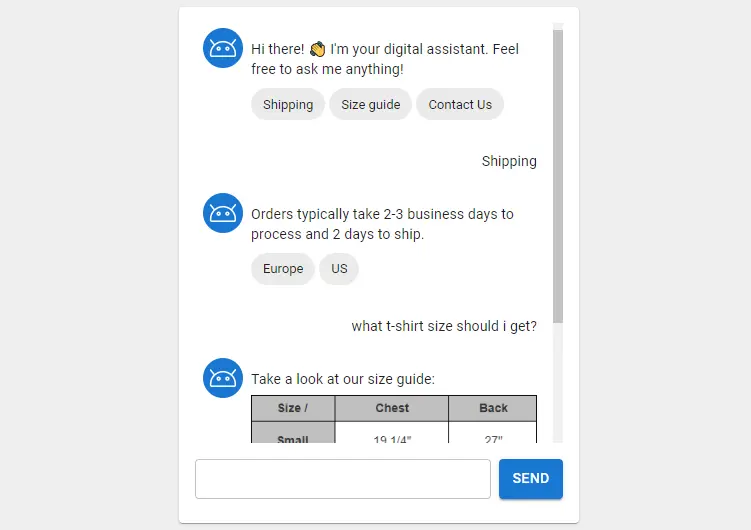
先决条件
- 使用 JavaScript 的经验
- 具有使用 React 和 React 挂钩的经验
- 基本了解 HTTP 请求和响应
- 对 BaaS(后台即服务)有基本了解
我们首先要做的是前台,然后是后台,最后将两部分连接起来。
聊天机器人前端
创建 React 应用程序
首先,让我们通过创建 React 应用程序来创建一个新的React 应用程序:
$ npx create-react-app react-chatbot
$ cd react-chatbot这将创建一个名为react-chatbot的 React 应用程序,并更改工作目录。
接下来,启动项目:
$ npm start最后,打开http://localhost:3000/查看网络应用。
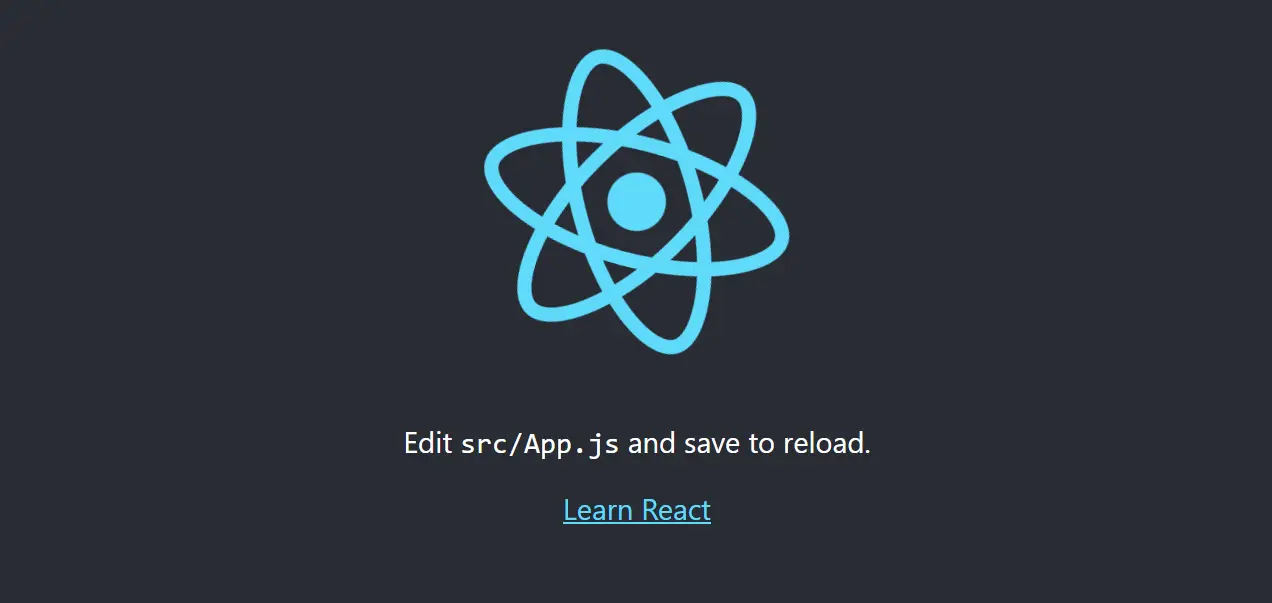
Material UI
为了简化用户界面的构建过程,我们将使用Material UI— 一个实现了 Google Material Design 的开源 React 组件库。该组件库包含大量开箱即用的预构建组件。
你可以随意将 Material UI 换成不同的 UI 框架,如React Bootstrap或Ant Design。
要在项目中添加 Material UI,请运行
$ npm install @mui/material @emotion/react @emotion/styledMaterial UI 默认使用 Roboto 字体。让我们用
$ npm install @fontsource/roboto接下来,导航至index.js,并添加以下导入:
// src/index.js
import '@fontsource/roboto/300.css';
import '@fontsource/roboto/400.css';
import '@fontsource/roboto/500.css';
import '@fontsource/roboto/700.css';用户界面
导航至src文件夹中的App.js,并将其内容替换为以下内容:
// src/App.js
import React, {useEffect, useState} from "react";
import {Box, Button, Card, CardContent, Grid, TextField} from "@mui/material";
function App() {
const messagesListRef = React.createRef();
const [messageInput, setMessageInput] = useState("");
const [messages, setMessages] = useState([]);
const sendMessage = (content) => {
// add the message to the state
setMessages([
...messages,
{
content: content,
isCustomer: true,
}
]);
// TODO: post the request to Back4app
}
const handleSubmit = (event) => {
event.preventDefault();
sendMessage(messageInput);
setMessageInput("");
}
return (
<Grid
container
direction="row"
justifyContent="center"
alignItems="center"
>
<Card sx={{maxWidth: 420}}>
<CardContent>
<Box
ref={messagesListRef}
sx={{
height: 420,
overflow: "scroll",
overflowX: "hidden",
}}
>
<Box sx={{m: 1, mr: 2}}>
{/* TODO: messages will be displayed here */}
</Box>
</Box>
<Box
component="form"
sx={{
mt: 2,
display: "flex",
flexFlow: "row",
gap: 1,
}}
>
<TextField
variant="outlined"
size="small"
value={messageInput}
onChange={(event) => setMessageInput(event.target.value)}
fullWidth
/>
<Button
variant="contained"
onClick={handleSubmit}
type="submit"
>
Send
</Button>
</Box>
</CardContent>
</Card>
</Grid>
);
}
export default App;- 我们定义了一个带有消息输入的简单表单,该表单在提交时会调用
handleSubmit()。 - 我们使用 React
useState()钩子来处理状态。messageInput是当前消息messages是消息列表
handleSubmit()会清除信息输入,并调用sendMessage()将信息添加到状态中。
接下来,让我们创建一个用于显示消息的组件。
在src文件夹中新建一个名为components的文件夹,并在该文件夹中新建一个名为Message.js的文件,内容如下:
// src/components/Message.js
import avatar from "../assets/bot.png";
import {Avatar, Box, Chip, Typography} from "@mui/material";
export default function Message(props) {
return (
<div>
<Box
sx={{
my: 2,
display: "flex",
flexFlow: "row",
justifyContent: props.isCustomer ? "right" : "left",
}}
>
{!props.isCustomer && (
<Avatar sx={{mr: 1, bgcolor: "primary.main"}}>
<img src={avatar} alt="Chatbot avatar" width={32}/>
</Avatar>
)}
<Box>
<Typography gutterBottom variant="body2" component="div" sx={{mt: 1.5}}>
{props.content}
</Typography>
{props.image && (
<img src={props.image} alt="Bot response" style={{width: "100%"}}/>
)}
{!props.isCustomer && props.choices && (
<Box sx={{mt: 1}}>
{props.choices.map((choice, index) => (
<Chip
key={index}
label={choice}
onClick={() => props.handleChoice(choice)}
sx={{mr: 0.5, mb: 0.5}}
/>
))}
</Box>
)}
</Box>
</Box>
</div>
);
}该组件接受一些任意输入(道具),然后显示一条信息。
content— 信息内容image— 消息图像isCustomer— 如果信息由用户发送,则为 true选择— 用户可以选择的选项handleChoice—选择时调用的函数
接下来,在src文件夹中创建一个名为assets的文件夹,并放入一张你希望聊天机器人使用的头像图片。请随意使用这张图片。
确保将头像命名为bot.png或更改Message.js 中的导入。
最后,要使用新创建的组件,请像这样替换App.js中的 TODO:
// App.js
{messages.map((message, index) => (
<Message
key={index}
content={message.content}
image={message.image}
isCustomer={message.isCustomer}
choices={message.choices}
handleChoice={sendMessage}
/>
))}别忘了在文件顶部添加导入:
import Message from "./components/Message";为确保一切运行正常,请打开您最喜欢的网络浏览器并导航至http://localhost:3000。尝试发送几条信息。如果一切正常,它们就会被添加到用户界面:
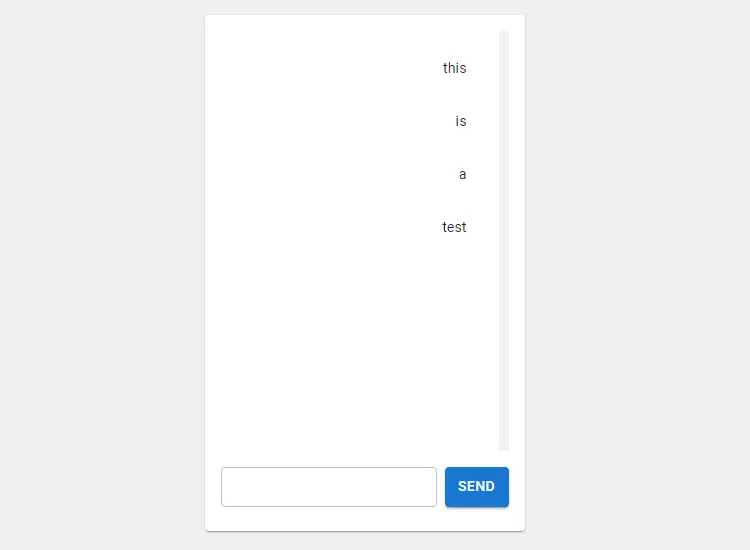
聊天机器人后台
接下来,我们来实现后台。
创建应用程序
要使用 Back4app,我们首先需要创建一个应用程序。登录仪表板后,您将看到应用程序列表。点击 “创建新应用程序 “创建新应用程序。
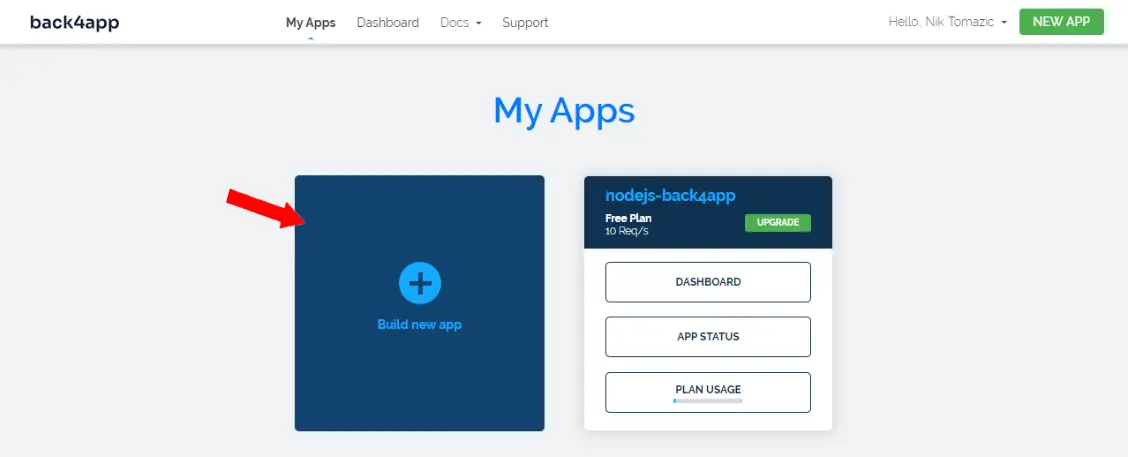
给它起一个自定义名称,选择 “NoSQL 数据库 “作为数据库,然后单击 “继续”。
Back4app 会花一些时间准备应用程序所需的一切,如数据库、应用层、扩展、备份和安全。
应用程序准备就绪后,您将被重定向到应用程序的控制面板。
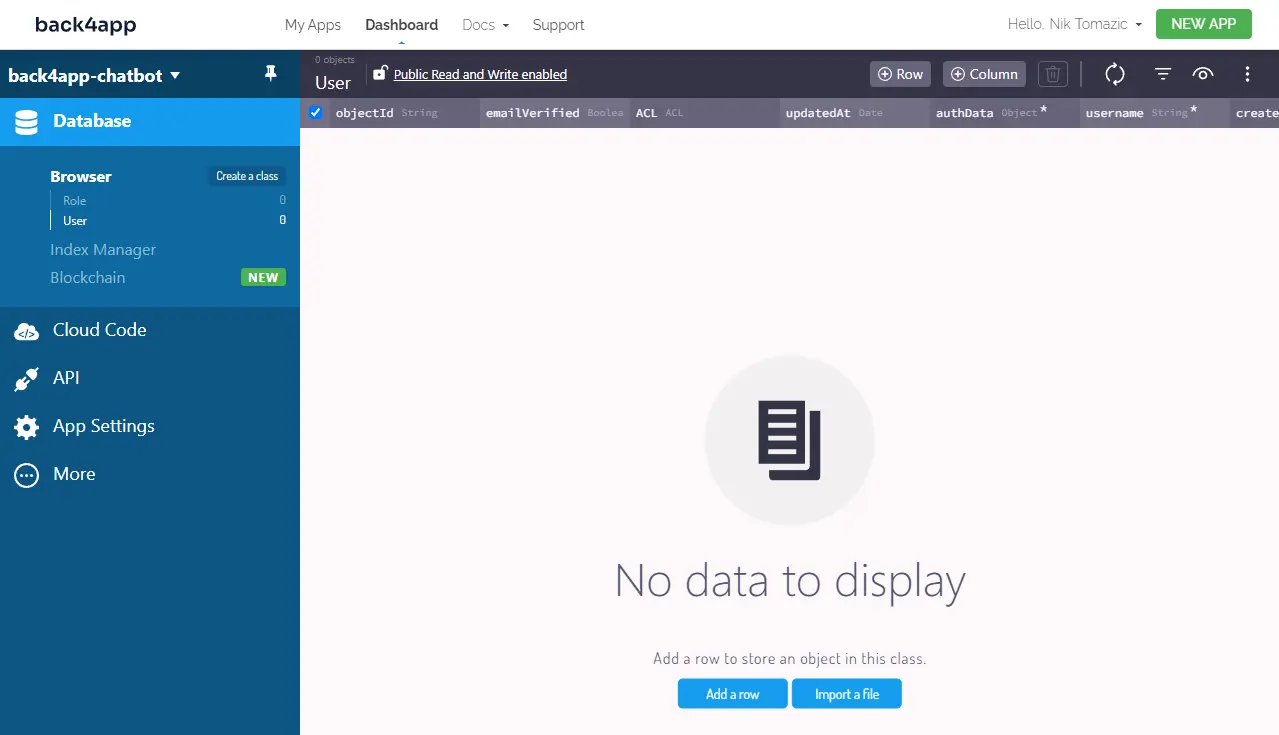
数据库
让我们为聊天机器人定义数据库模型。
导航至 Back4app 面板,选择屏幕左侧的 “数据库”。然后点击 “创建类”,将其命名为BotSettings,勾选 “已启用公共读写 “并点击 “创建类并添加列”。
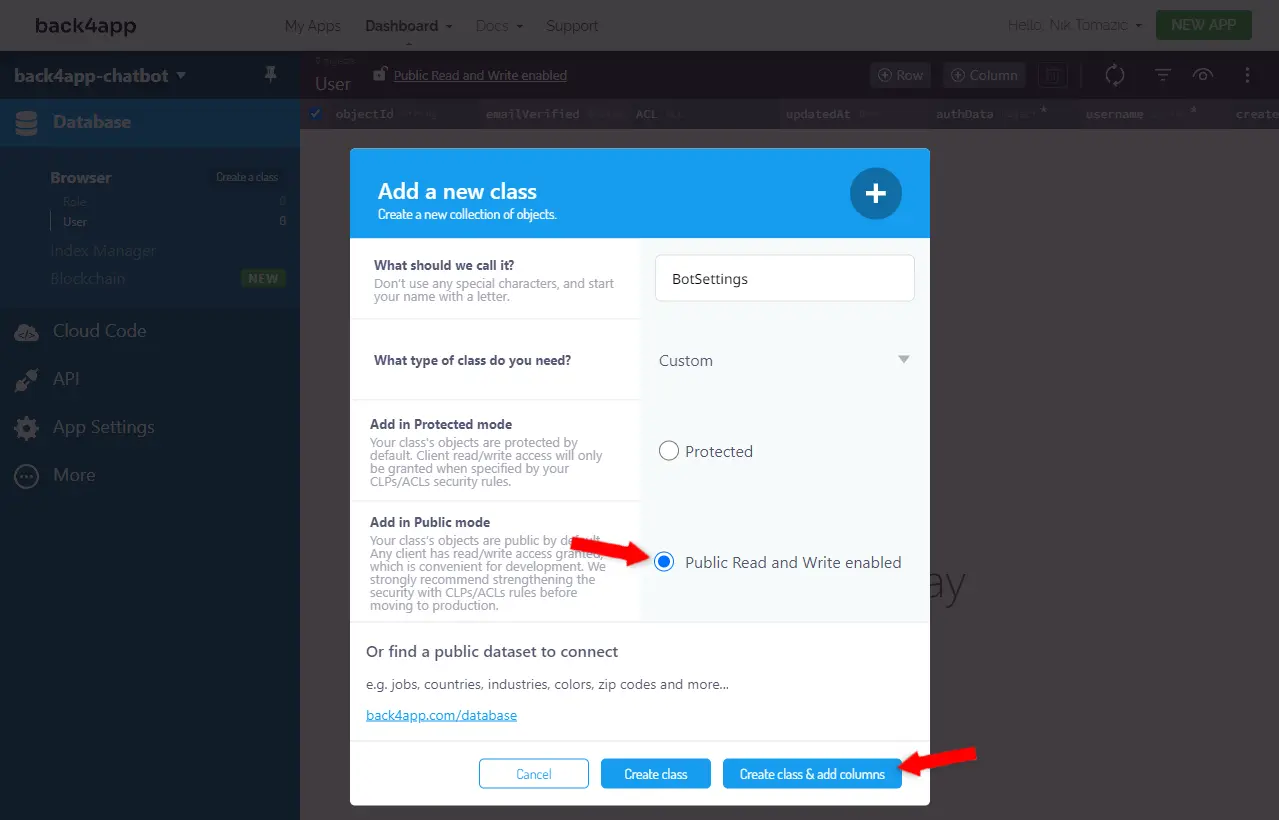
添加以下列:
+-----------+------------------+---------------+----------+
| Data type | Name | Default value | Required |
+-----------+------------------+---------------+----------+
| String | welcomeContent | <leave blank> | yes |
+-----------+------------------+---------------+----------+
| Array | welcomeChoices | <leave blank> | no |
+-----------+------------------+---------------+----------+
| String | responseUnknown | <leave blank> | yes |
+-----------+------------------+---------------+----------+- 用户打开聊天时将显示
welcomeContent welcomeChoices是用户无需输入信息即可从中选择的默认选项- 如果聊天机器人找不到消息的回复,则返回
responseUnknown
然后创建一行自定义设置。例如
+----------------+---------------------------+----------------------------------+
| welcomeContent | welcomeChoices | responseUnknown |
+----------------+---------------------------+----------------------------------+
| Hi there! | ["Shipping","Size guide"] | I don't understand this message. |
+----------------+---------------------------+----------------------------------+接下来,创建另一个名为BotResponse的类,其中包含以下列:
+-----------+------------------+---------------+----------+
| Data type | Name | Default value | Required |
+-----------+------------------+---------------+----------+
| String | requestExact | <leave blank> | yes |
+-----------+------------------+---------------+----------+
| Array | requestKeywords | <leave blank> | no |
+-----------+------------------+---------------+----------+
| String | responseContent | <leave blank> | yes |
+-----------+------------------+---------------+----------+
| String | responseImage | <leave blank> | no |
+-----------+------------------+---------------+----------+
| Array | responseChoices | <leave blank> | no |
+-----------+------------------+---------------+----------+聊天机器人将使用该模型查找特定请求的正确回复。它首先会检查消息是否等同于任何requestExact列,如果不等同是否包含任何requestKeywords。如果没有一个回复与请求匹配,就会返回一条后备消息。
创建模型后,继续创建几个响应或导入此数据集。
网络托管
由于我们要创建一个 Express API(使用云代码),因此我们需要启用 Back4app 的虚拟主机来托管我们的应用程序,并使其可以在互联网上公开访问。
要启用虚拟主机功能,请访问 Back4app 面板,选择您的应用程序,点击屏幕左侧的 “应用程序设置”,然后点击 “服务器设置”。搜索 “虚拟主机和自定义域名”,再次点击 “设置”。
点击 “激活 Back4app 托管”,然后选择一个子域名。我将使用聊天机器人:
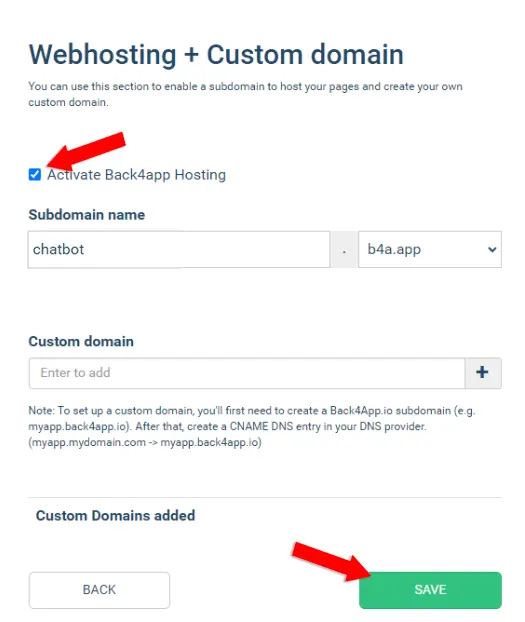
最后,点击 “保存”。
您的应用程序现在可以在以下地址访问:
https://<your_subdomain>.b4a.app/Express with Cloud Code
在本部分教程中,我们将使用Cloud Code和Express创建一个 API 供前端使用。API 将包含以下端点:
/返回聊天机器人设置/ask/在数据库中查找请求并返回响应
在屏幕右侧选择 “云代码”>”功能和虚拟主机”,然后使用网络界面创建以下目录结构:
./
├── cloud/
│ ├── app.js
│ ├── package.json
│ └── routes.js
└── public/
└── index.html将以下内容放入package.json:
// cloud/package.json
{
"dependencies": {
"body-parser": "*"
}
}Back4app 使用此文件通过 npm 下载模块。我们添加了body-parser,因为稍后需要它来解析请求。
在app.js中加入以下内容,初始化 Express 服务器:
const express = require("express");
const bodyParser = require("body-parser");
const path = require("path");
app.use(bodyParser.json());
app.use(bodyParser.urlencoded({extended: true}));
require("./routes");最后,像这样在routes.js中定义路由:
app.get("/", async (req, res) => {
// fetch the settings and the default choices
const query = new Parse.Query("BotSettings");
const settings = await query.first();
res.send({
content: settings.get('welcomeContent'),
choices: settings.get('welcomeChoices'),
});
})
app.post("/ask", async (req, res) => {
let content = req.body.content.trim().toLowerCase();
content = content.replace(/[.,?!]/, ""); // remove punctuation
// check for exact matches
const exactQuery = new Parse.Query("BotResponse");
exactQuery.equalTo("requestExact", content);
const exactResult = await exactQuery.first();
if (exactResult != null) {
return res.send({
content: exactResult.get('responseContent'),
image: exactResult.get('responseImage'),
choices: exactResult.get('responseChoices'),
})
}
// split the messsage and check for keyword matches
const words = content.split(" ");
for (let i = 0; i < words.length; i++) {
const keywordQuery = new Parse.Query("BotResponse");
keywordQuery.equalTo('requestKeywords', words[i]);
const keywordResult = await keywordQuery.first();
if (keywordResult != null) {
return res.send({
content: keywordResult.get('responseContent'),
image: keywordResult.get('responseImage'),
choices: keywordResult.get('responseChoices'),
})
}
}
// fallback message if the request wasn't understood
const query = new Parse.Query("BotSettings");
const settings = await query.first();
res.send({
content: settings.get('responseUnknown'),
choices: settings.get('welcomeChoices'),
});
})这段代码定义了前面提到的端点和聊天机器人逻辑,以查找正确的回复。
完成后,点击屏幕右下方的 “部署”。如果一切顺利,你会看到一条绿色信息 “成功部署更改!”。
向 API 索引发送 GET 请求,确保 API 可以正常工作:
$ curl <your_webhost_url>
# Example:
# curl https://chatbot.b4a.app/
{
"content": "Hi there! 👋 I'm your digital assistant. Feel free to ask me anything!",
"choices": [
"Shipping",
"Size guide",
"Contact Us"
]
}连接前台和后台
为了让 HTTP 请求和响应处理变得更简单,我们将安装axios— 一个可扩展且简单易用的基于承诺的 HTTP 客户端,适用于浏览器和 Node.js。
要安装它,请运行
$ npm install axios在App.js 顶部添加导入:
import axios from "axios";接下来,在App.js的顶部像这样定义baseURL:
// src/App.js
const baseURL = "https://<url_to_your_web_hosting>/"; // make sure to replace me每次请求时,我们都会将baseURL传递给 Axios。
要在用户打开网站时加载欢迎信息,我们可以使用useEffect()钩子。在App.js 中粘贴以下代码:
// src/App.js
useEffect(() => {
axios.get(baseURL).then(res => {
setMessages([
res.data,
])
})
}, []);这段代码会向我们的 Express API 提交 GET 请求,并将响应附加到消息中。
我们最后要做的是修改sendMessage()以向后台发送 POST 请求,并将响应附加到信息中。为此,请像下面这样修改sendMessage()
// src/App.js
const sendMessage = (content) => {
// add the message to the state
setMessages([
...messages,
{
content: content,
isCustomer: true,
}
]);
// post the request and add the bot response to the state
axios.post(baseURL + "ask", {
content: content
}).then(res => {
console.log(res);
setMessages(prevState => [
...prevState,
res.data,
]);
});
}为了改善用户体验,您可以在App.js中粘贴以下代码,使每次回复都能自动向下滚动到底部:
// src/App.js
useEffect(() => {
messagesListRef.current.scrollTop = messagesListRef.current.scrollHeight;
}, [messagesListRef, messages]);很好,就是这样!
启动开发服务器,检查是否一切正常。
结论
难怪聊天机器人越来越受欢迎。聊天机器人的超赞功能让企业可以改善客户服务、提高客户参与度、降低成本等等。专家表示,聊天机器人时代才刚刚开始,未来机器人将变得更加流行!
在整个教程中,我们解释了什么是聊天机器人,介绍了不同的聊天机器人类型和聊天机器人平台,并教您如何构建自己的聊天机器人。我们创建的聊天机器人在客户支持环境中非常适合回答简单的问题。
未来步骤:
- 在数据库中添加更多回复,让机器人更 “聪明”。
- 将聊天机器人与您的网站整合。
- 研究如何利用人工智能改进聊天机器人。
常见问题
什么是聊天机器人?
聊天机器人是一个计算机程序,旨在通过语音命令、文本聊天或两者结合模拟人类对话。
使用聊天机器人的好处有哪些?
– 成本效益
– 24/7 全天候可用
– 可扩展性
– 个性化
– 数据收集
聊天机器人有哪些类型?
聊天机器人可以根据不同的属性进行分类:
– 智能(基于规则的聊天机器人,AI 驱动的聊天机器人)
– 服务领域(客户支持,个人助理)
– 平台(Web,移动应用,消息传递工具)
– 状态(有状态或无状态)
如何创建聊天机器人?
您可以使用像 AgentBot、Drift、ProProfs 这样的聊天机器人平台,或自己编写代码。
如何编写聊天机器人代码?
1. 选择前端技术(如 JavaScript,React)
2. 编写用户界面代码
3. 选择后端技术(如 Node.js,Python)
4. 编写聊天机器人逻辑(可以包含 AI)
5. 通过 REST 或 WebSockets 将前端与后端连接起来



